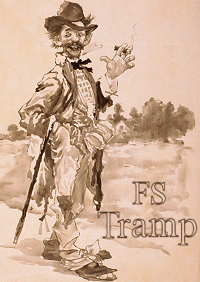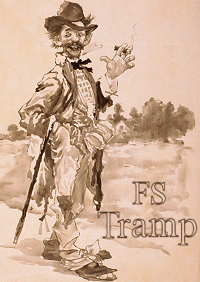|
Überraschung zum Jahresanfang 2025:
|
Für unbestimmte Zeit ist FSTramp kostenlos, denn ihr könnt nachfolgenden Lizenzschlüssel ohne Bezahlung
kopieren und nutzen. Irgendwann werden wir diesen Lizenzschlüssel aber ungültig machen.
Der Hintergrund ist nicht Barmherzigkeit, sondern der fortlaufende Betrug des Finanzdienstleisters
MyCommerce (ShareIt). Seit dortigem Eigentümerwechsel Mitte 2024 hat dieser Dienstleister aller euer
Geld veruntreut und nichts mehr an die vielen kleinen Shareware Entwickler und Händler ausgezahlt.
Bis wir einen neuen Finanzdienstleister gefunden haben, der unsere Anforderungen erfüllt, stellen wir
euch diesen kostenlose Lizenzschlüssel zur Verfügung. Gleichzeitig entschuldigen wir uns bei den Käufern,
die erst vor kurzer Zeit einen Lizenzschlüssel erworben haben und deshalb nicht in den Vorteil dieser
Situation kommen.
|
Lizenzschlüssel: 1203291152y
|
|
Freischaltung des Programms:
|
|
Starten sie den Flugsimulator und öffnen die FSTramp Dialogbox: Payment and Registration.
Kopieren sie den 11-stelligen Schlüssel, exakt wie gegeben, in das Eingabefeld
und bestätigen sie mit Enter. Ist der Schlüssel korrekt, schließt sich die Dialogbox nach
einigen Sekunden und FSTramp arbeitet nun mit vollem Funktionsumfang.
|
|
|
|
Erweiterungen in Version 9.07:
|
Bei der Anpassung von FSTramp an MSFS2020/24 haben wir vergessen, die manuell editierbaren
Wegpunkt-IDs von 5 auf 8 Zeichen zu erweitern. Dies wurde nun nachgeholt.
Die AIRAC Daten von FSTramp for MSFS2024 wurden zu September 2025 aktualisiert.
|
|
Erweiterungen in Version 9.0:
|
FSTramp ist jetzt kompatibel zu MSFS2024. Die Kompatibilität zu Add-on Szenerien, erzeugt mit MSFS2024,
wurde aber noch nicht umfänglich getestet. Da MSFS2024 keine lokalen Szenerie Dateien zum Auslesen
durch FSTramp enthält, nutzt FSTramp in diesem Fall eine Standardszenerie, der jedoch die kleinen
Buschflugplätze und Heliports fehlen. Die Übereinstimmung beträgt trotzdem 99,5 Prozent.
Traditionell benutzt FSTramp seine eigenen AIRAC Daten zur Erzeugung der Landkarte. Diese können
durch Daten von Navigraph, speziell auf FSTramp zugeschnitten, aktualisiert werden. Da MSFS2024 ein
neues Flugplan-Datei Format hat, welches erweiterte Informationen erfordert, gehen wir für
MSFS2020 / 24 einen anderen Weg.
Bei MSFS2020 werden die AIRAC Daten, inklusive Flugplatz Prozeduren, durch den FSTramp Scenery
Assembler aus den Szenerien des Simulator gelesen. Sie können deshalb mit jedem Zyklus aktualisiert
werden. Bei MSFS2024 nutzt FSTramp seine eigene Standardszenerie, die AIRAC Daten werden deshalb
durch FSTramp Upgrades aktualisiert.
Unabhängig davon können die AIRAC Daten für beide MS-Simulatoren durch den Navigraph Hub aktualisiert
werden und stehen nach Lauf des Scenery Assembler auch FSTramp zur Verfügung. Der von FSTramp
genutzte AIRAC Zyklus wird wie bisher in der Abaut FSTramp Dialogbox angezeigt.
Die Kompatibilität zu den AIRAC Daten von Navigraph, installiert mit dem Navigraph Hub, wurde getestet.
Leider sind deren Luftstraßen falsch und überziehen die ganze Erdkugel mit fiktiven Linien.
Die Ursache ist, Navigraph kombiniert verschiedene Luftstraßen mit gleicher ID zu einer einzigen
Luftstraße. Dadurch bilden sich fiktive Verbindungen von Kontinent zu Kontinent. Ich habe mit drei
Emails den Verantwortlichen für Navdata bei Navigraph informiert, aber eine negative Reaktion,
mit für mich unverständlicher Begründung, zurück erhalten.
MSFS2020 hat Probleme mit den Flugplatz Prozeduren für Abflug, Ankunft und Anflug. Genau gesagt,
akzeptiert dieser Simulator keine Enroute Transitionen in den Flugplan Dateien. Deshalb gibt es in
der FSTramp Dialogbox Settings-Plan jetzt eine Option zum Ausblenden dieser Transitionen. Sie werden,
in Verbindung mit diesem Simulator, nicht mehr angezeigt und können deshalb nicht mehr in die
Flugplan Datei gelangen. Das Aktivieren dieser Option ist nur sinnvoll, wenn du von FSTramp erzeugte
Flugpläne in MSFS2020 laden willst.
|
|
|
|
Dateien:
|
Information:
|
|
readme.txt
|
Setup FSTramp:
|
|
FSTramp907.zip 382 MByte
|
Detaillierte Höhendaten der Berge:
|
|
FSTrampElevationV2.zip 2,21 GByte
|
|
|
|
Optional:
|
Dokumentation Deutsch:
|
|
FSTramp9_de.pdf 620 kByte
|
Documentation English:
|
|
FSTramp9_en.pdf 602 kByte
|
FSTramp Versions-Historie:
|
|
history.txt
|
|
|
|
Kompatibilitätsprobleme:
|
X-Plane und NVIDIA: Wenn die Framerate des Simulators etwa 20 Sekunden nach der Sichtbarkeit von FSTramp stark abfällt, verlangsamt das Powermanagement die GPU nachteilig. Ändern Sie in der NVIDIA-Systemsteuerung die Option «3D-Einstellungen verwalten – Energieverwaltungsmodus» auf «Adaptiv».
|
NVIDIA SLI und flackernde FSTramp Karte: Benutzen sie im NVIDIA Inspector die compatibility bits: 0x080000F5 (Killing Floor 2, Catzilla, Dragon Age 2, Umbrella Corps, Ocean Demo, Mad Max, Rise of ...)
|
|